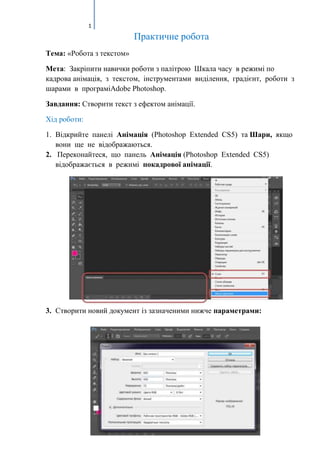
Pz5
- 1. 1 Практичне робота Тема: «Робота з текстом» Мета: Закріпити навички роботи з палітрою Шкала часу в режимі по кадрова анімація, з текстом, інструментами виділення, градієнт, роботи з шарами в програміAdobe Photoshop. Завдання: Створити текст з ефектом анімації. Хід роботи: 1. Відкрийте панелі Анімація (Photoshop Extended CS5) та Шари, якщо вони ще не відображаються. 2. Переконайтеся, що панель Анімація (Photoshop Extended CS5) відображається в режимі покадрової анімації. 3. Створити новий документ із зазначеними нижче параметрами:
- 2. 2 4. Залийте фоновий шар інструментом Градієнт (Градиент). Параметри заливання оберіть за смаком / Так як анімувати фоновий шар не можна, натиснути на фон ЛКМ – 2 рази /ОК 5. Використовуючи інструмент Текст , наберіть текст (назву навчаль ного закладу), шрифт оберіть за вподобанням. 6. Інструментом Чарівна паличка (Волшебная палочка), утримуючи клавішу Shift виділить літери тексту. 7. Перейдіть в меню Виділення Модифікація – Стиснути (Выделение – Модификация – Сжать). Стиснути на 2 пікс.
- 3. 3 8. ПКМ / растрировать слой та Натисніть клавішу Delete, щоб очистити виділену область 9. Зніміть виділення, натиснувши комбінацію клавіш Ctrl + D. 10.Продублюйте текстовий шар 3 рази Ctrl+J 11.Виберіть перший шар з текстом, далі натисніть комбінацію клавіш Ctrl + U, щоб відкрити вікно Тон / Насиченість. Далі встановіть такі параметри:
- 4. 4 12. Потім виберіть другий шар з текстом і повторіть ті ж самі дії, тільки з такими налаштуваннями: 13.Для третього шару з текстом застосуйте наступні налаштування:
- 5. 5 14. Для четвертого шару з текстом застосуйте наступні налаштування: 15.Перейдіть на Шар 0 (Слой 0), тобто фоновий шар і додайте ефект бліку Фільтр – Рендерінг – Блік (Фильтр – Рендеринг – Блик) 16.Перейдіть до панелі Шкала часу, додайте чотири кадри з текстом
- 6. 6 17.На першому кадрі активуйте видимість першого шару з текстом, всі інші текстові шари приховайте. 18.Перейдіть на другий текстовий шар і зробіть його видимим, а перший приховайте.
- 7. 7 19.Повторіть попередні операції для двох останніх текстових шарів. 20.Встановіть для усіх кадрів Час відображення кадру – 0,1сек 21.Задайте вибір параметрів циклу – Постійно. 22.Збережіть результат в форматі GIF ( Файл – Зберігти для Web…) в своїй папці.